Instalacja z użyciem funkcji wykrywania urządzeń sieciowych
Można automatycznie wykryć urządzenie w otoczeniu sieciowym i zainstalować sterownik.
Wyszukiwanie urządzeń można prowadzić w sieciach TCP/IP oraz środowiskach sieciowych, które wykorzystują standard WSD.
 UWAGA
UWAGAW przypadku innych środowisk należy skorzystać z procedury instalowania poprzez podanie portu lub adresu IP.
Jeśli nie wiesz, jakiego środowiska sieciowego używasz, skontaktuj się z administratorem sieci.
Wymogi
Włączanie opcji [Ustawienia Multicast Discovery] w urządzeniu
W przypadku środowisk sieciowych używających komunikacji WSD włącz opcję [Użyj WSD].
Ustawienie funkcji (Plug and Play) wyboru języka opisu strony w urządzeniu
Skonfiguruj [Wybór PDL (Plug-n-Play)] w urządzeniu, by dopasować używany sterownik. Szczegółowe informacje o metodzie konfiguracji znajdują się w podręczniku obsługi urządzenia.
Dla „Sterownik drukarki UFR II/UFRII LT/LIPSLX/CARPS2 V4”: [*** (V4)] (lub [*** (XPS)])
*** oznacza język opisu strony odpowiadający urządzeniu.
*** oznacza język opisu strony odpowiadający urządzeniu.
Dla „Sterownik drukarki PCL6 V4”: [PCL6 (V4)] (lub [PCL6])
Urządzenie znajduje się w tej samej sieci, co używany komputer (dotyczy sieci TCP/IP)
Podczas uruchamiania komputera zaloguj się jako członek grupy Administrators.
Wyświetlany jest ekran [Pulpit] (w przypadku systemu Windows 8.1/Server 2012 R2)
Procedura
1.
Kliknij dwukrotnie plik [Setup.exe].
2.
Jeśli chcesz zmienić język wyświetlany przez instalator, wybierz opcję [Język] → kliknij [Dalej].
Sterownik zostanie zainstalowany zgodnie z wybranym językiem.
3.
Przeczytaj umowę UMOWA LICENCYJNA NA OPROGRAMOWANIE CANON → kliknij przycisk [Tak].
Aby wyświetlić zawartość pliku Readme, kliknij [Wyświetl plik Readme] na ekranie UMOWA LICENCYJNA NA OPROGRAMOWANIE CANON.
4.
Wybierz opcję [Standardowe] → kliknij polecenie [Dalej].
[Wybudź wszystkie drukarki, które są w trybie uśpienia i wyszukaj]: wybierz tę opcję, aby wykrywać w sieci urządzenia znajdujące się w trybie uśpienia.
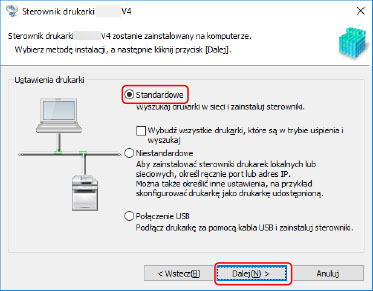
5.
Jeśli wyświetlony zostanie następujący ekran, wybierz opcję [Dodawanie nowych drukarek] → kliknij przycisk [Dalej].
[Dodawanie nowych drukarek i aktualizacja istniejących sterowników drukarek]: wybierz tę opcję, aby jednocześnie z instalacją nowego sterownika zaktualizować istniejące sterowniki.
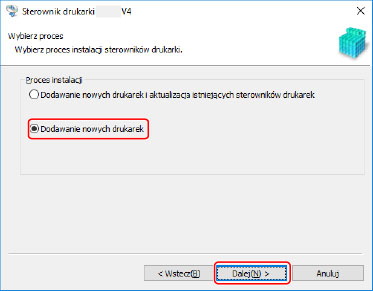
6.
Jeżeli zostanie wyświetlony poniższy komunikat, potwierdź go i kliknij opcję [Tak] lub [Nie].
[Tak]: komunikacja za pośrednictwem protokołu TCP/IP i WSD jest włączona. Jest to zalecane ustawienie.
[Nie]: komunikacja jest ograniczona tylko do protokołu TCP/IP. W takim przypadku prawidłowe pozyskanie informacji może nie być możliwe.
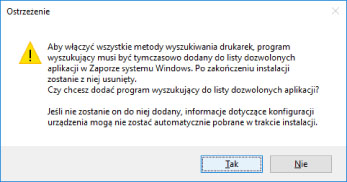
7.
W polu [Lista drukarek] zaznacz urządzenie, które chcesz zainstalować.
Jeśli urządzenie nie jest wyświetlane w aplecie [Lista drukarek], kliknij opcję [Wyszukaj ponownie].
 UWAGA
UWAGAJeśli nie można wykryć urządzenia, może to oznaczać problem z ustawieniami systemu operacyjnego lub urządzenia. Zapoznaj się z zaleceniami dotyczącymi rozwiązywania problemów, aby umożliwić wyświetlanie urządzenia w wynikach wyszukiwania.
8.
Aby zmienić nazwę urządzenia albo ustawić je jako domyślne, zaznacz opcję [Skonfiguruj informacje o drukarce] → kliknij przycisk [Dalej].
Jeśli nie chcesz zmieniać nazwy urządzenia ani nadawać mu statusu urządzenia domyślnego, kliknij przycisk [Dalej] i przejdź do kroku 10.
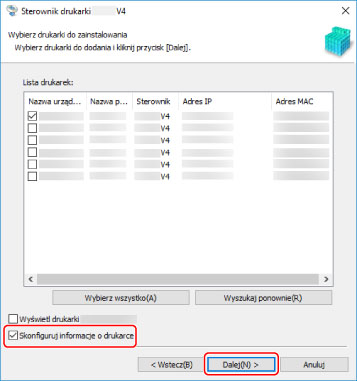
9.
W razie potrzeby zmień wartość [Nazwa drukarki] → kliknij przycisk [Dalej].
[Ustaw jako domyślne]: zaznacz tę opcje, aby to urządzenie było używane domyślnie.
[Użyj jako drukarki udostępnionej]: zaznacz tę opcję, jeśli chcesz udostępniać urządzenie.
[Port]: wybierz port, którego chcesz użyć, jeśli możesz używać kilku portów.
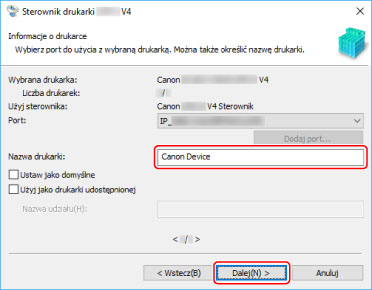
Zaznacz opcję [Lista drukarek do instalacji] → kliknij przycisk [Rozpocznij].
Kontynuuj instalację zgodnie z instrukcjami wyświetlanymi na ekranie.
11.
Zapoznaj się z komunikatem o zakończeniu instalacji → kliknij przycisk [Zakończ].
W razie potrzeby można również wydrukować stronę testową.